Windows 和安卓联姻了,原生态支持安卓投屏,苹果自身生态就更不用说了,iPhone 轻松投屏到 macOS,今天给大家介绍一款安卓投屏到 macOS 的神器:scrcpy。scrcpy 是 screen copy 的简写,允许安卓手机通过 USB 或者 WiFi 投屏到 macOS 上,并且延迟非常不错。
scrcpy github:https://github.com/Genymobile/scrcpy
scrcpy 功能介绍
1、开源、免费,支持 macOS、Windows 和 Linux。
2、轻量化,不需要中手机中安装任何软件,只要打开开发者模式和 USB 调试即可。
3、低延迟,不卡顿,无广告,可以不联网。
4、支持声音同步。
5、支持录屏,自定格录制文件格式。
6、支持电脑鼠标键盘操作安卓手机。
7、没有图形化界面,需要命令行操作,不过有很多的自定义命令选项。
scrcpy 的安装
在 macOS 上使用 scrcpy 非常简单,可以使用 homebrew 来安装,两行命令即可。
brew install scrcpy brew install android-platform-tools
scrcpy 的使用
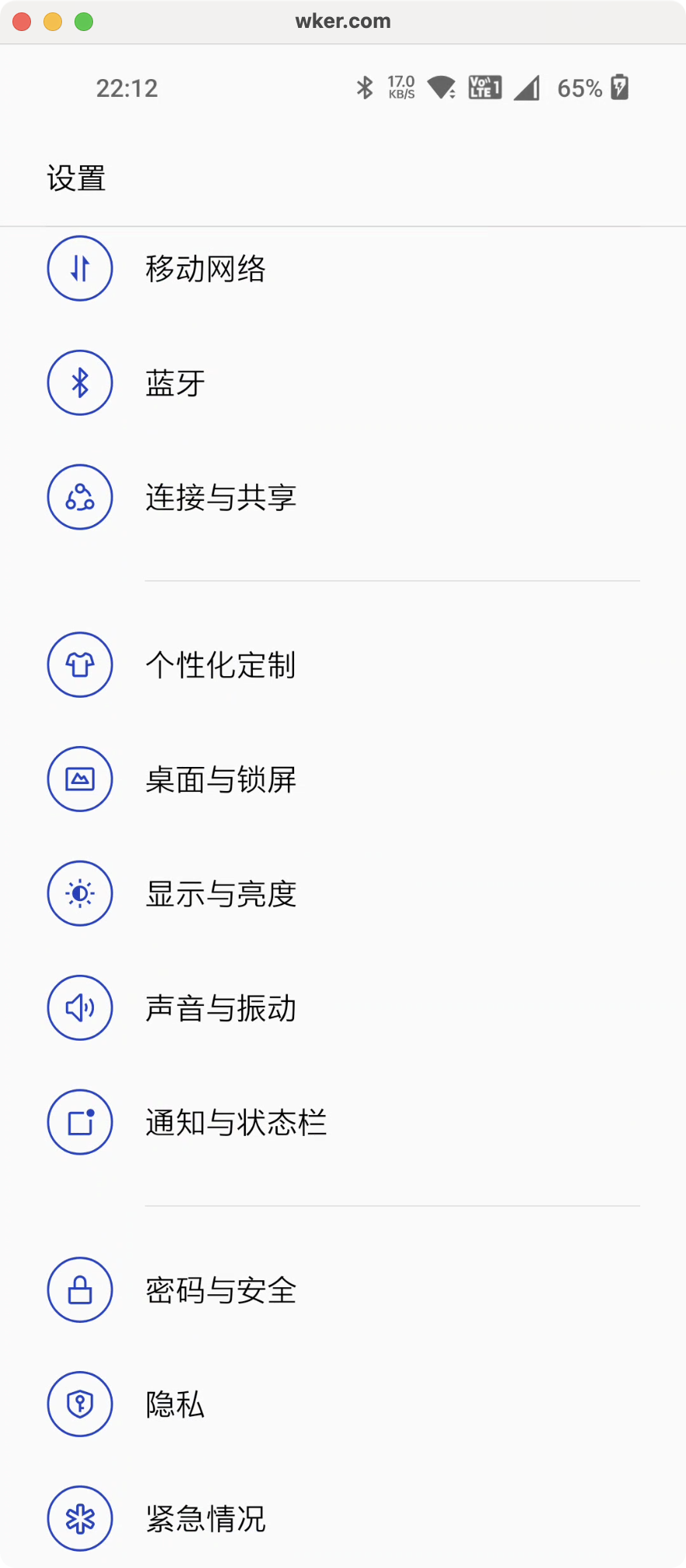
在使用前,有几个基本的操作,第一是打开开发者选项,打开方式一般是在“关于本机”中找到“版本信息”,然后点击“版本号”7次,即可打开开发者选项;第二是在开发者选项中启用 USB 调试,一般默认是启用的,可以确认一下。
1、连接手机
通过 USB 连接,并且只有一台手机的时候:
scrcpy --select-usb
通过 WiFi 连接,并且只有一台手机的时候:
scrcpy --select-tcpip
也可以指定 IP 地址和端口:
scrcpy --select-tcpip=http://192.168.1.1:5555/
2、设置投屏分辨率
分辨率设置稍微小一点,可以提高性能,使投屏更加流畅。
scrcpy -m 1024
3、设置比特率
比特率设置高一点,视频会更加流畅一点,默认的 8Mbps。
scrcpy -b 20M
4、设置帧率
scrcpy --max-fps=15
5、设置编码格式
编码格式有三种,分别是 h264(默认格式)、h265 和 av1,h265 可以提高视频质量,h264 可以提供更低的延迟,av1 格式目前在手机上还不是很普遍。
scrcpy --video-codec=h264
6、只投屏声音,不投图像
scrcpy --no-video
7、只投图像,不投声音
scrcpy --no-audio
8、获取麦克风的声音
默认情况下,投屏的是手机输出的声音,我们要可以投屏获取麦克风的声音。
scrcpy --audio-source=mic
9、录制屏幕
scrcpy -r record-file.mp4
10、投屏窗口置顶
scrcpy --always-on-top
11、投屏时关闭手机屏幕
scrcpy --turn-screen-off
更多的操作方式,可以查询 scrcpy 的官方文档。
常见问题:
1、出现“Library not loaded: /opt/homebrew/opt/mbedtls/lib/libmbedcrypto.13.dylib”的解决办法。
卸载 librist、mbedtls,重新安装 scrcpy。
brew uninstall librist --ignore-dependencies brew uninstall mbedtls --ignore-dependencies brew reinstall scrcpy
目前没有发现好用的 iPhone 投屏到 Windows 的软件,微软说不定在后续的版本中会加入对 iPhone 的支持,如果大家有发现好的 iPhone 投屏到 Windows 的软件,请留言一起分享。